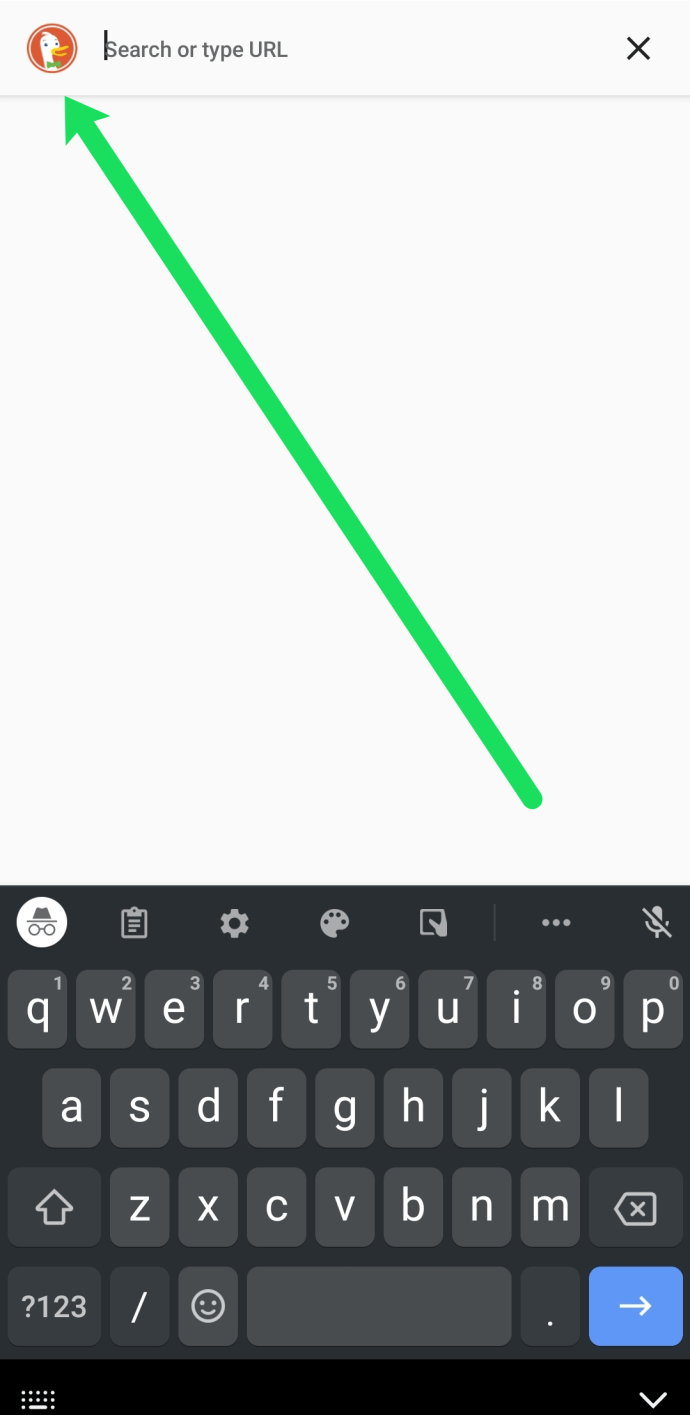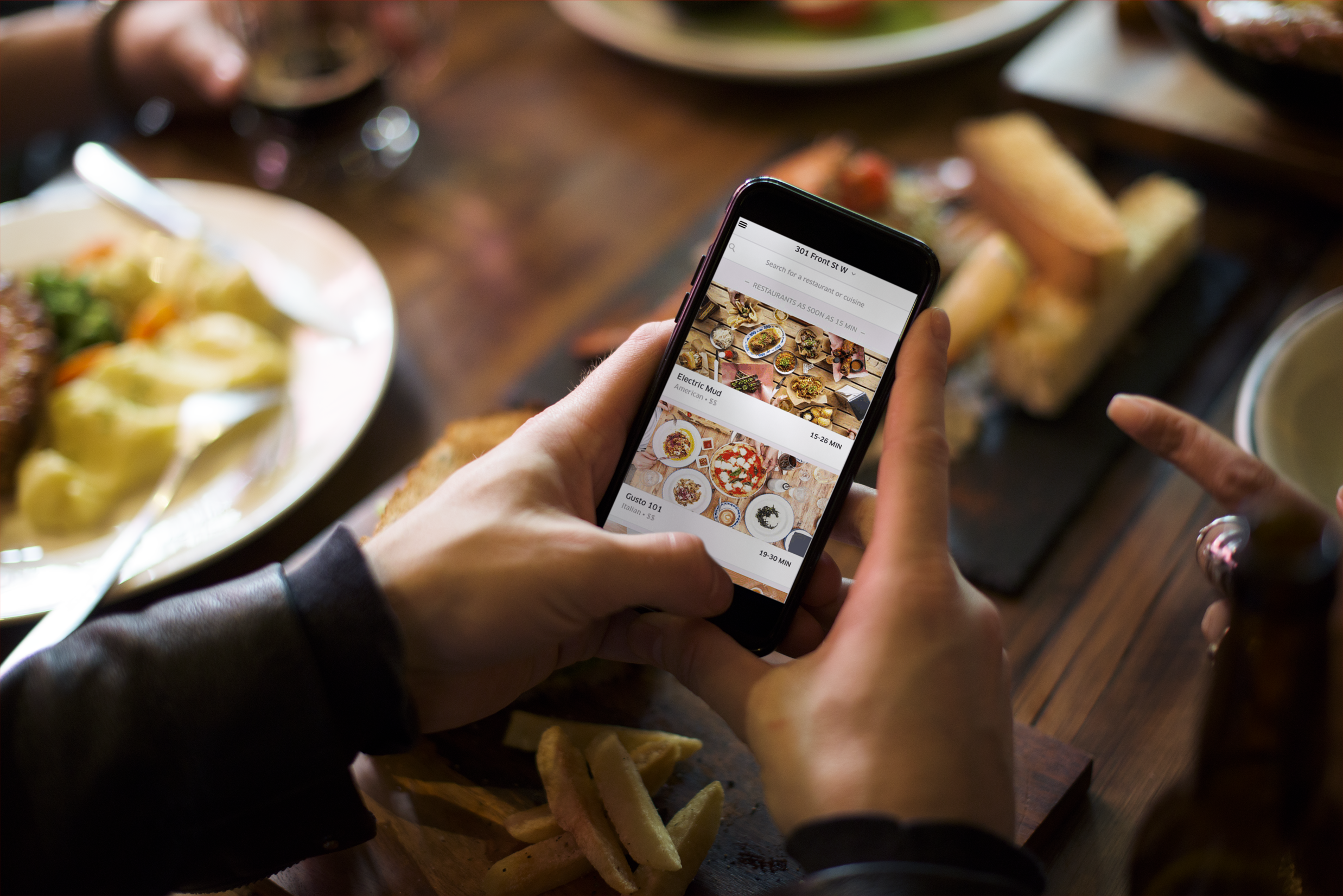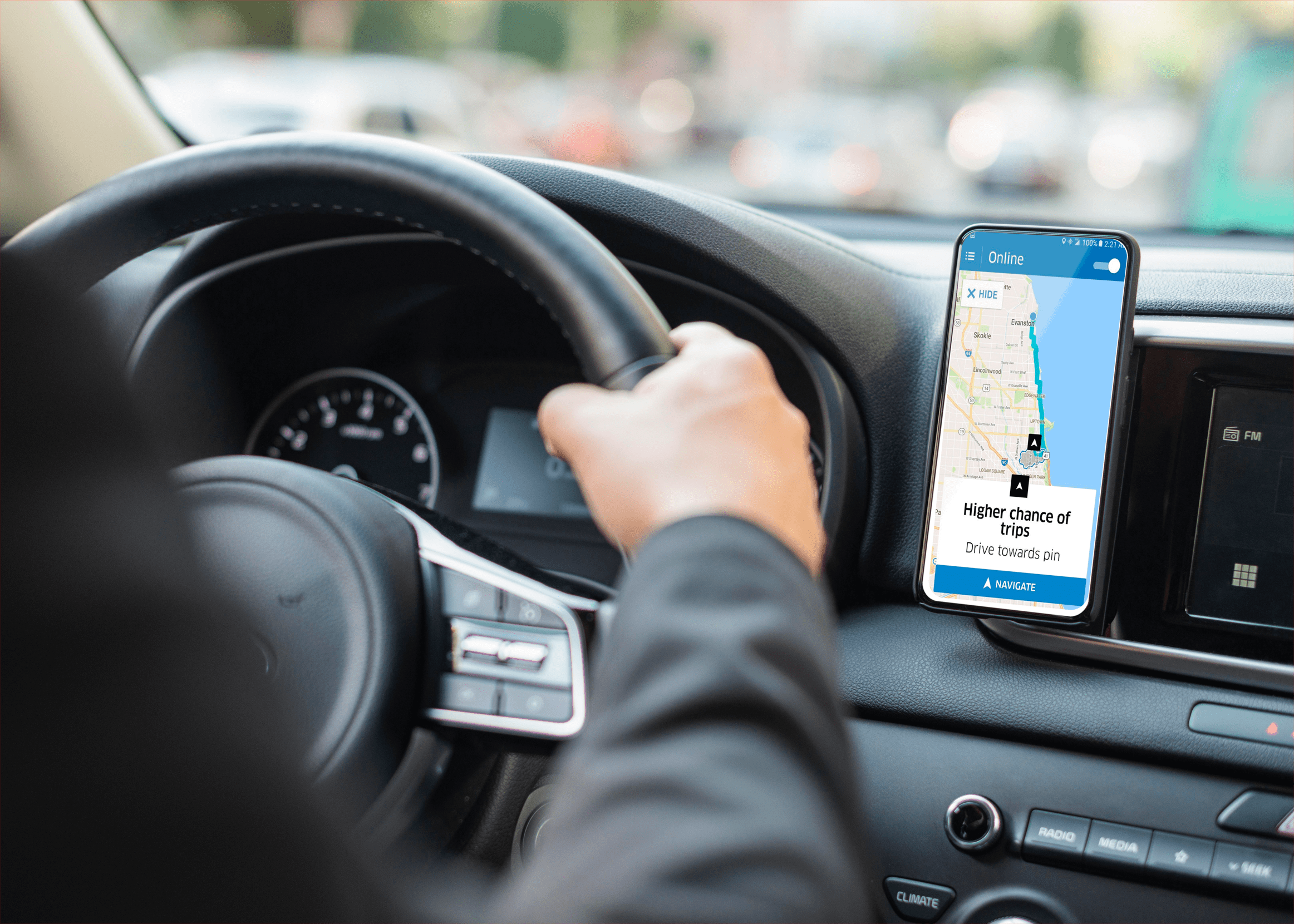DuckDuckGo - альтернатива как браузеру Google Chrome, так и его поисковой системе. Доступен на большинстве основных платформ, по оценкам компании, 80 миллионов постоянных пользователей. Мы говорим «оценка компании», потому что, в отличие от Google, DDG не отслеживает своих пользователей. И в этом его уникальность!

В то время как Google отслеживает все ваши поисковые запросы, посещаемые вами веб-сайты и многое другое, DuckDuckGo этого не делает. По сути, это поисковая система, в большей степени ориентированная на конфиденциальность. В сегодняшнем сомнительном интернет-сообществе, где конфиденциальность так важна, DuckDuckGo - отличный ресурс, который поможет вам расслабиться в своих действиях в Интернете.
Но с анонимностью возникают и другие проблемы. А именно, вспоминая страницы или историю поиска. В этой статье мы рассмотрим, как восстановить веб-сайты, которые вы посетили, и познакомимся с тонкостями DDG.
Как восстановить историю поиска DDG
Каждый раз, когда вы открываете DuckDuckGo, вы видите пустую страницу, готовую для следующего поиска.

Если вы привыкли к Google, все, что вам нужно сделать, это щелкнуть внутри окна поиска, и ваша последняя история поиска появится в раскрывающемся списке. Если вы начнете вводить текст, Google будет заполнять ваши предыдущие поисковые запросы на основе слов, которые вы набираете в данный момент. Но DuckDuckGo этого не делает.
Однако есть способ просмотреть историю поиска. Например, если вы используете Google Chrome с поисковой системой DDG, вы все равно можете видеть посещенные веб-сайты.
Способ 1
Первый способ просмотреть историю DuckDuckGo - это посетить историю вашего браузера. Предполагая, что вы не использовали приложение DuckDuckGo (о котором мы сейчас поговорим), вы можете просматривать веб-сайты, на которые вы заходили, с помощью поисковой системы.
В Chrome щелкните значок с тремя точками в правом верхнем углу. В Firefox щелкните значок библиотеки в правом верхнем углу. Затем нажмите «История».

Если вы используете браузер, отличный от приложения DuckDuckGo, вы можете просмотреть историю поиска DDG с помощью истории браузера.
Способ 2
Если вы хотите использовать приложение DuckDuckGo вместо поисковой системы в браузере, вы можете это сделать. Но будьте осторожны, как и поисковая система Google: все предыдущие посещенные вами сайты будут отображаться другим цветом, чем те, которые вы оставили нетронутыми.

Если вы используете мобильное приложение, текст посещенных вами веб-сайтов будет фиолетовым, а ссылки, на которые вы не нажимали, будут синими. Это ключевой показатель того, какие сайты вы посещали.
Способ 3
Наконец, вы можете легко получить доступ к веб-сайтам, которые вы посетили, в приложении DuckDuckGo. Все, что вам нужно сделать, это запустить приложение и выполнить следующие действия:
- Щелкните значок DuckDuckGo в правом верхнем углу.
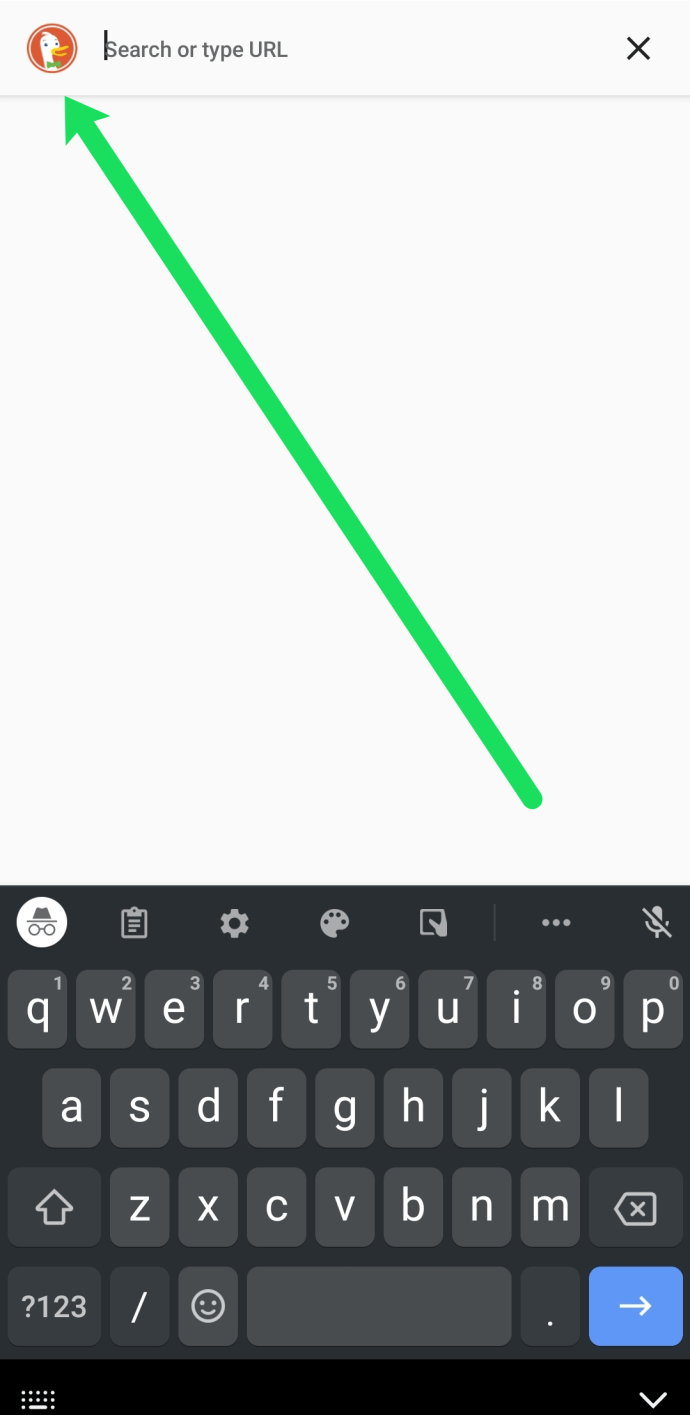
- Щелкните значок вкладок в правом верхнем углу.

- Просмотрите открытые веб-сайты.
Если вы хотите закрыть их все, просто нажмите на три вертикальные точки в правом верхнем углу. Затем нажмите «Закрыть все вкладки».

DuckDuckGo - отличный ресурс для обеспечения конфиденциальности в Интернете. Но если вы хотите изучить другие варианты, у нас есть необходимая информация ниже!
Режим инкогнито
Если вы хотите сохранить конфиденциальность своей истории поиска на DuckDuckGo или любом другом сайте, вы можете сделать следующее, независимо от вашего выбора браузера: использовать режим инкогнито. Вот как вы используете режим инкогнито в Chrome (снова используется в качестве примера):
- Откройте Chrome на своем устройстве.
- Нажмите «Еще» (три вертикальные точки).
- Щелкните Новая вкладка инкогнито.
- Вот и все, вы начали работать в режиме инкогнито, и в вашей истории поиска нет следов.
Шаги могут немного отличаться для других браузеров, но, по сути, режим инкогнито везде одинаков: в Mozilla Firefox, Safari, Opera, Microsoft Edge и т. Д. Существует множество вариантов браузера на выбор, но большинство людей используют те, которые мы только что упомянул.
Вот изображение, которое вы видите при запуске режима инкогнито в Chrome. Это все прекрасно объясняет:

Несмотря на то, что этот режим удобен, поскольку он не сохраняет историю просмотров, данные сайтов и файлы cookie на вашем компьютере, многие люди все еще могут получить доступ к этой информации, например, ваш интернет-провайдер, работодатель, школа и веб-сайты, которые вы посещали.
Нет конфиденциальности
Все в Интернете прозрачно, и информацию невероятно легко взломать. Лучший способ защитить вашу конфиденциальность - воспользоваться надежным VPN-сервисом. DuckDuckGo может быть хорошим дополнением, но само по себе это хрупкий щит.
Вы можете легко увидеть свою историю просмотров на DuckDuckGo, так же, как и в Google. Единственная разница в том, что DuckDuckGo не хранит и не продает данные о ваших просмотрах. Что вы думаете по этому поводу? Дайте нам знать в комментариях ниже.